在处理大量数据时,如何高效地删除不需要的行是非常重要的。下面将详细介绍在Excel中一次性删除几千行数据的多种方法,并会指出哪种方法相对更简洁、快速。

方法一:使用筛选功能
1. 打开Excel文件:打开包含需要删除数据的Excel文件。
2. 选择数据区域:点击包含数据的任意一个单元格,然后按下`Ctrl + A`全选所有数据。
3. 应用筛选:点击Excel的“数据”选项卡,然后点击“筛选”。此时,每列的标题上应该会出现下拉箭头。
4. 筛选不需要的行:点击需要筛选列的标题上的下拉箭头,选择“空白”或者特定条件来筛选出不需要的行。
5. 删除筛选出的行:选中筛选出的行,右键点击选择“删除行”。
6. 清除筛选:再次点击“数据”选项卡中的“筛选”按钮,清除筛选状态。

方法二:使用VBA宏
对于熟悉VBA(Visual Basic for Applications)的用户,可以使用宏来快速删除大量行。
1. 打开VBA编辑器:在Excel中,按下`Alt + F11`打开VBA编辑器。
2. 插入新模块:在VBA编辑器中,右键点击左侧的项目浏览器中的工作簿名,选择“插入” > “模块”。
3. 编写VBA代码:在新模块的代码窗口中,输入以下代码:
Sub DeleteRows()
Dim LastRow As Long
LastRow = Cells(Rows.Count, 1).End(xlUp).Row
Range("A1:A" & LastRow).Select
Selection.Delete Shift:=xlUp
End Sub
4. 运行宏:关闭VBA编辑器,返回Excel。点击“开发工具”选项卡(如果没有这个选项卡,需要在“文件” > “选项” > “自定义功能区”中启用它),然后点击“宏”。在弹出的窗口中,选择刚才创建的宏(名为“DeleteRows”),点击“运行”。
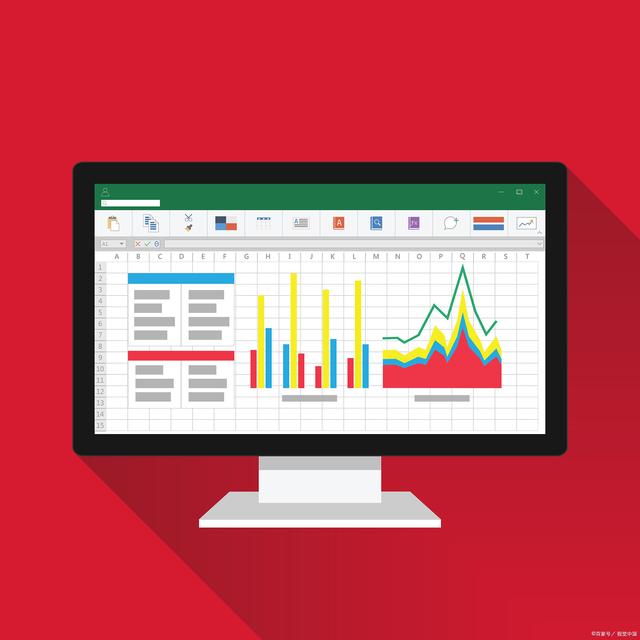
方法三:直接选中并删除
如果知道要删除的具体行数范围,可以直接选中这些行并删除。
1. 选择数据区域:通过拖动或使用键盘上的方向键选择要删除的行。
2. 删除选中的行:右键点击选中的行号,选择“删除”。
【简洁与快速的处理方法推荐】
a.如果只是偶尔需要删除大量行,推荐使用方法一,因为它相对直观且易于操作。
b.对于经常需要处理大量数据或希望自动化此过程的用户,可以考虑使用方法二,通过VBA宏来实现一键删除。
c.如果确切知道要删除的行数范围,方法三会是最直接的方式。

希望上面这些方法能帮助你在Excel中更高效地处理数据。